Софтуер "xPrint" за печат на баркодове върху платежни документи, Платформа за съдържание

Софтуер "xPrint" за печат на баркодове върху платежни документи
Тази програма е предназначена за отпечатване на баркодове върху платежни документи. Функционира на повечето версии на Microsoft Windows - 95, 98, ME, NT, 2000, XP, 2003, Vista, 2008, 7. Собственикът на авторските права върху софтуера xPrint е (www.nextech.ru).
Инсталаторът създава допълнителен принтер “xPrint” в папката с принтери, при печат към който се добавя баркод (известен още като баркод) към платежния документ.
Програмата се инсталира на работното място, от което се отпечатват платежни документи. За всички въпроси, просто натиснете [Enter].
В края на инсталацията програмата ще ви помоли да конфигурирате виртуалния принтер, като извикате приложениетоxPrinter setup.

При стартиране програмата създава икона с изображение на парен локомотив в лентата на задачите, до часовника.
Кликнете с десния бутон
върху изображението на парния локомотив ще се нарича
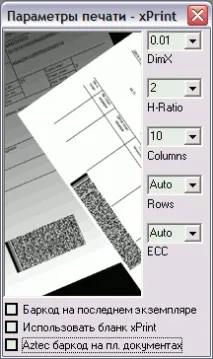
Опции за баркод:
Ако имате мастиленоструен принтер, променете параметъра DimX на 0,012 (изберете от списъка) и на 0,013, ако е матричен.
Промяна на копията на принтера:
В горния ляв ъгъл на екрана ще се появи прозорец, в който можете да промените необходимия брой копия на документа,
и принтера, на който ще се отпечатват документите.
Запомнете това от счетоводната програматрябва да отпечатате на принтера "xPrint" и самоедно копиена платежния документ!
След като програмата установи, че се отпечатва платежен документ и не открие никакви грешки в него, тя ще ви попита какво да направите с платежния документ: да отпечатате баркод или да изпратите данни по имейл. Освен това програмата ще запомни вашия избор, свързвайки го с BIC кода на банката. Следващият път, когато отпечатате документ със същия BIC, програмата автоматично ще повтори вашия избор.
Можете да промените режима на работа на програмата, като следвате връзката през елемента от менюто:
Старт → Програми → xPrint → Банков режим
Можете да проверите какво е въведено в баркода след отпечатване на платежния документ през менюто:
Старт → Програми → xPrint → Управление → Баркод
Ако използвате DOS версията на счетоводния софтуер и печатате от DOS сесия:
-
Принтерът xPrint трябва да бъде зададен като принтер по подразбиране; Портът, използван от принтера xPrint, трябва да бъде физически LPTx (LPT1, обикновено); Пренасочването на порта, използван от принтера xPrint (LPT1) към мрежови принтери, трябва да бъде деактивирано. (В папката Printers щракнете с десния бутон върху xPrint, изберете „Properties“ и в раздела „Details“ щракнете върху „Release Port“); В същия раздел в менюто „Опции на порта“ трябва да се зададе „Опашка за задания за печат на DOS“;
За потребители на SAIL.
В допълнение към горното, преди да отпечатате платежни документи, коригирайте следните настройки на софтуера PARUS:
-
Задаване на настройки за печат (принтер) / метод на извеждане на принтер [чрез файл] В случай че грешката „Принтерът не е готов“ възникне при печат на мрежов принтер, използвайте печат на MS Word.
Потребители на НАЙ-ДОБРИЯ софтуер.
Необходимо е да използвате bestPRN, отпечатайте с ALT + F9 (заBEST4) или CTRL+F9 (за BEST2+) от отворена форма от дъските. документ.
Горното се отнася само за среди на Windows 9x.Ако използвате среда на Windows/NT, моля, прочетете раздела за сесията на Windows NT DOS в документа с често задавани въпроси, достъпен от менюто: Старт → Програми → xPrint → Документация → Често задавани въпроси.
В настройките за печат задайте режима на „Използване на xPrint Letterhead“.
Допълнителни препоръки за настройка и използване на програмата са достъпни чрез менюто: Старт → Програми → xPrint → Документация → Често задавани въпроси.
Телефони за техническа поддръжка на JSC CB "RusYugbank":